Configuração de um projeto Amostra e Dashboard do Pulse
Sobre a configuração de um projeto Amostra e de um Dashboard do Pulse
Quando estiver configurando o pulse pela primeira vez, antes mesmo de agendar a primeira pesquisa, você poderá configurar um projeto amostra e o dashboard do pulse. Isso pode ser útil por alguns motivos:
- Veja um exemplo de projeto de pulso antes de iniciar seu programa.
- Acesse o projeto dashboard, que permitirá que você carregue os participantes dashboard, crie funções de dashboard e crie um dashboard antes de iniciar suas pesquisas de pulso.
- Carregue os dados de teste em seu projeto amostra para configurar o dashboard pulso antes de iniciar suas pesquisas de pulso. Dessa forma, não será necessário configurar o dashboard quando as pesquisas de pulso estiverem em execução, permitindo que os usuários tenham acesso a dados em tempo real desde o primeiro pulso.
Criando um projeto Amostra do Pulse e seu Dashboard do programa Pulse
Qdica: O projeto pesquisa exemplo conterá asperguntasprincipais que você definiu. Certifique-se de ter criado pelo menos uma pergunta antes de criar um pesquisa de teste.
- Vá para a guia Overview (Visão geral ).
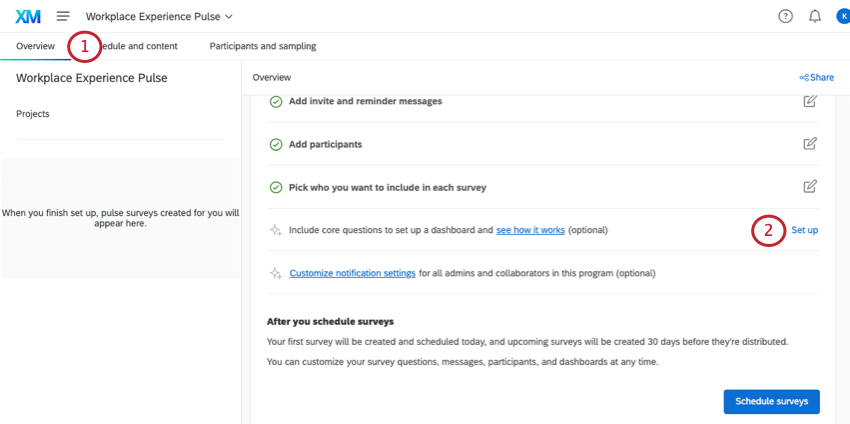
- Clique em Configurar.
- Clique em Continuar.
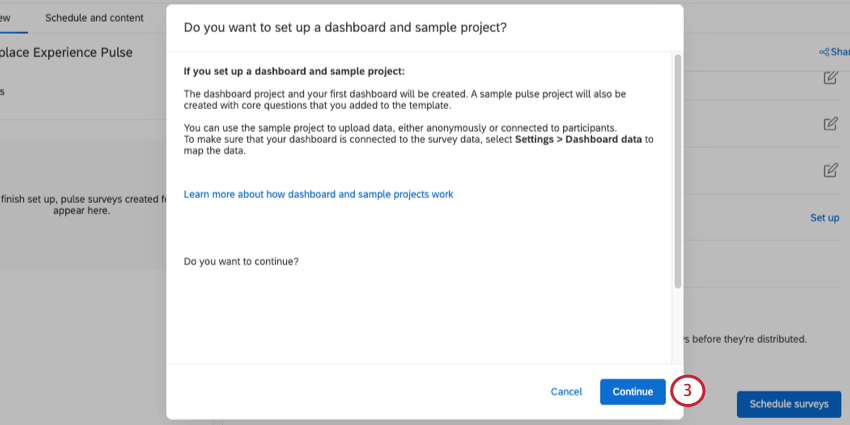
- Pode demorar um pouco para gerar o dashboard e o projeto amostra.
- Quando terminar, o pesquisa amostra aparecerá na lista Projetos.
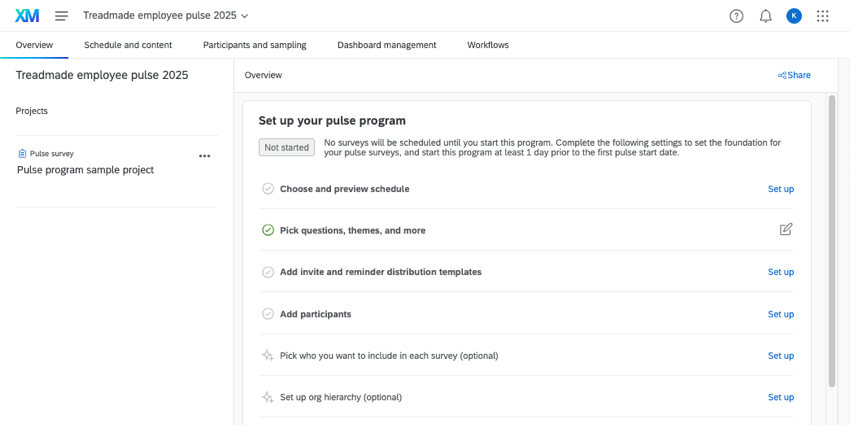
Qdica: anote o nome da pesquisa- você precisará dele para a avançar etapa.
Adição de dados de teste ao projeto Amostra
Se quiser configurar o dashboard antes de iniciar o programa de pulso, recomendamos fazer upload de dados anônimos ou de dados associados aos participantes.
Para carregar dados anônimos, siga estas etapas, mas mantenha o campo Identificador exclusivo do Participante em branco.
Para importar dados associados aos participantes:
- Vá para a guia Overview (Visão geral ).
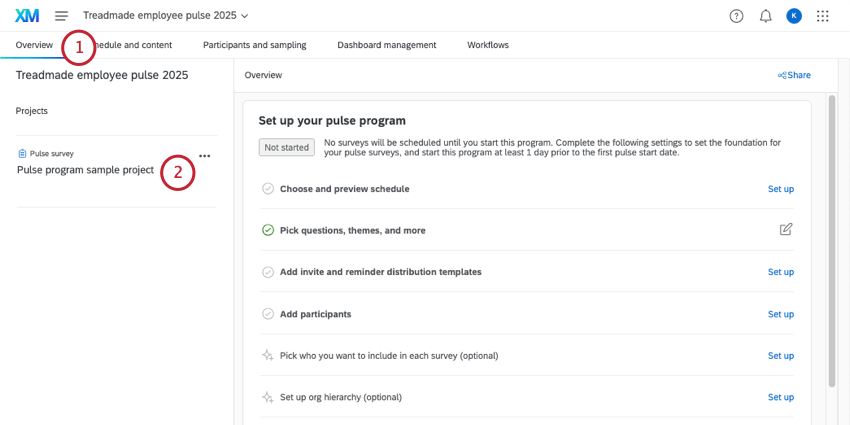
- Clique na pesquisa.
- Vá para a guia Participantes.
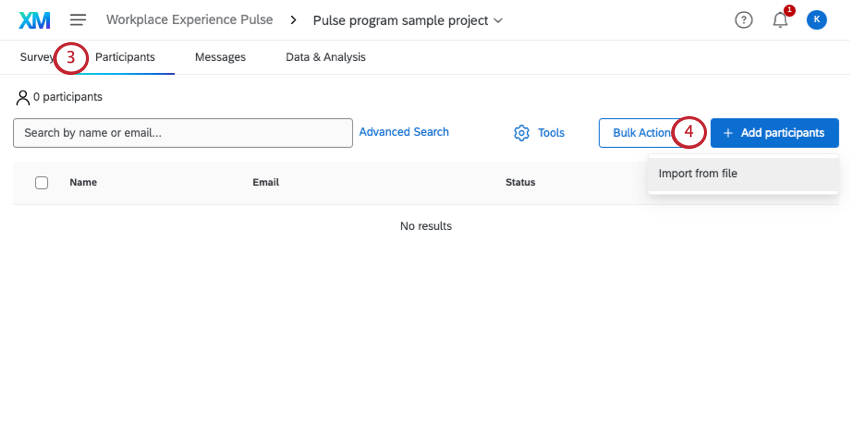
- Importar participantes.
- Siga as etapas para importar respostas associadas aos participantes.
Qdica: Se quiser testar a aparência do pesquisa para os participantes, tente visualizar o pesquisa.
Mapeamento do projeto Amostra para o Dashboard teste
- Vá para o gerenciamento Dashboard.
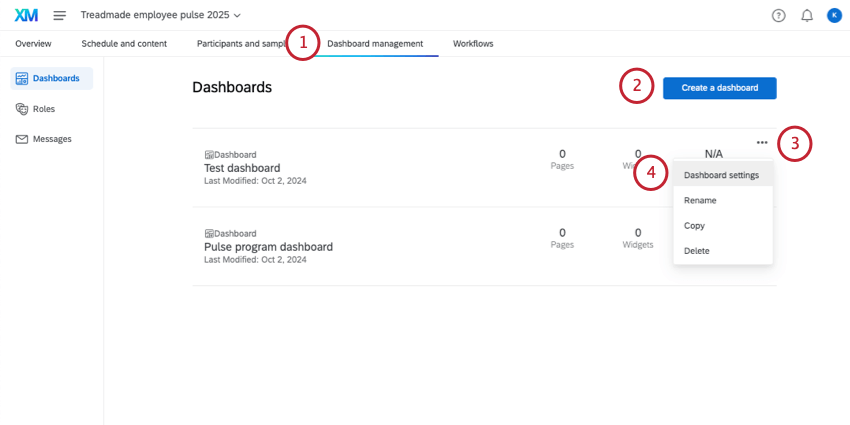
- Crie um dashboard para seus testes ou use o já existente.
- Clique na lista suspensa.
- Selecione Configurações Dashboard.
- Adicione uma nova fonte ao dashboard.
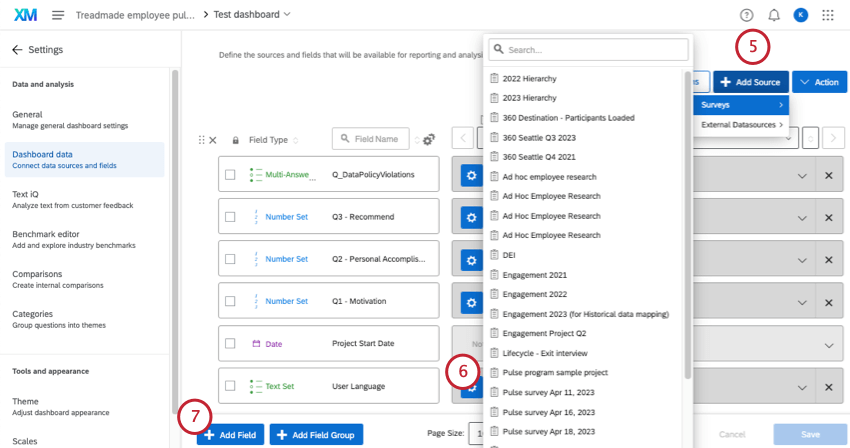
- Selecione o projeto amostra que você criou.
- Certifique-se de que os campos do projeto amostra estejam mapeados.
Qdica: quando terminar de testar o dashboard, você poderá excluir os dados do projeto amostra amostra ou desmapear o projeto de amostra do dashboard.

